Čistenie diskov Windows v rozšírenom režime

- 4695
- 1073
- Leopold Kyseľ
Mnoho používateľov si je vedomí zabudovaného Utility Windows 7, 8 a Windows 10 - čistenie CleanMgr, ktoré vám umožňuje odstrániť rôzne druhy dočasných systémov systému, ako aj niektoré systémové súbory, ktoré sa nevyžadujú na obsadenie personálneho obsadenia pri obsadení personálneho zabezpečenia Osud. Výhody tohto užitočnosti v porovnaní s najrozsiahlejšími programami na čistenie počítača spočívajú v tom, že pri jeho používaní, ani začínajúci užívateľ, pravdepodobne v systéme nič neublíži.
Len málo ľudí však vie o možnosti spustenia tohto nástroja v rozšírenom režime, ktorý vám umožňuje vyčistiť počítač od ešte rôznych súborov a komponentov systému. Je to o tejto možnosti používania nástroja na čistenie diskov, o ktorej sa článok bude diskutovať.
Niektoré materiály, ktoré môžu byť v tejto súvislosti užitočné:
- Ako vyčistiť disk nepotrebných súborov
- Ako vyčistiť priečinok WINSXS v systéme Windows 7, Windows 10 a 8
- Ako odstrániť dočasné súbory systému Windows
- Ako vyčistiť priečinok DriverStore/FirenEpository (zvyčajne veľmi veľký)
Spustenie nástroja na čistenie diskov s ďalšími možnosťami
Štandardným spôsobom spustenia nástroja na čistenie diskov systému Windows je stlačiť klávesy Win+R na klávesnici a zadať CleanMgr, potom stlačte OK alebo Enter. Môže sa tiež spustiť v sekcii ovládacích panelov „Administration“.
V závislosti od počtu častí na disku sa objaví buď výber jedného z nich, alebo sa okamžite otvorí zoznam dočasných súborov a ďalších prvkov, ktoré sa dajú vyčistiť. Stlačením tlačidla „Clean System Files“ bude tiež možné odstrániť niektoré ďalšie veci z disku disku.

Avšak pomocou rozšíreného režimu môžete vykonať ešte viac „hlbokého čistenia“ a použiť na analýzu a odstránenie ešte nie úplne potrebných súborov z počítača alebo notebooku.
Proces spustenia disku Windows s možnosťou použitia ďalších možností začína spustením príkazového riadku v mene správcu. Môžete to urobiť v systéme Windows 10 a 8 prostredníctvom ponuky Pravá kliknutím pomocou tlačidla Štart a v systéme Windows 7 - jednoduchým výberom príkazového riadku v zozname programov kliknutím naň kliknutím na pravé tlačidlo myši a výberom spustenia „Spustenie správca “. (Prečítajte si viac: Ako spustiť príkazový riadok).
Po spustení príkazového riadku zadajte nasledujúci príkaz:
%SystemRoot%\ System32 \ CMD.Exe /c cleanmgr /SGASE: 65535 & Cleanmgr /Sagerun: 65535
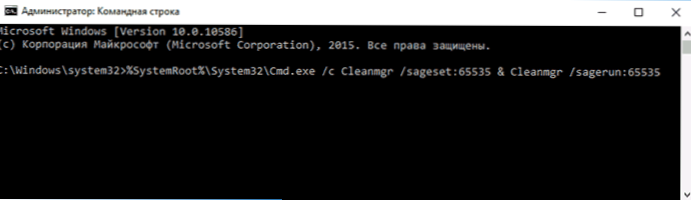
A stlačte Enter (potom, kým nedokončíte čistiace akcie, nezatvorte príkazový riadok). Disk Windows je otvorený veľkým ako obvykle počtom bodov na odstránenie nepotrebných súborov z HDD alebo SSD.
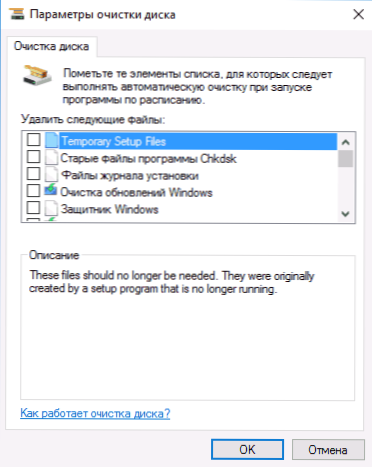
Zoznam bude obsahovať nasledujúce body (tie, ktoré sa objavia v tomto prípade, ale chýbajú v normálnom režime, sú pridelené):
- Dočasné nastavovacie súbory
- Staré súbory programu CHKDSK
- Súbory časopisov Inštalačné časopisy
- Čistenie aktualizácií systému Windows
- Ochranca systému Windows
- Súbory časopisu Windows Update
- Načítané programy
- Dočasné internetové súbory
- Pamäťové súbory Dampa pre chyby v systéme
- Mini-dampingové súbory pre systémové chyby
- Súbory zostali po aktualizácii systému Windows
- Archív používateľov správ o chybových správach
- Užívateľské fronty správ o chybách
- Archívy systému chýb
- Fronty systému v správach o chybách
- Dočasné súbory správ o chybách
- Inštalačné súbory Windows ESD
- Odbočka
- Predchádzajúce inštalácie systému Windows (pozri. Ako odstrániť priečinok Windows.Starý
- Košík
- Maloobchodný obsah offline obsahu
- Rezervujte kópie balíka aktualizácie
- Dočasné súbory
- Dočasné súbory systému Windows
- Náčrtky
- História súborov používateľov
Bohužiaľ, v tomto režime však nezobrazuje, koľko miesta na disku každá z položiek zaberá. S takýmto spustením z čistiacich bodov „Ovládače ovládačov zariadení a súbory optimalizácie doručenia“ zmiznú.
Myslím si, že tak či onak, takáto príležitosť v užitočnosti CleanMgr môže byť užitočná a zaujímavá.

